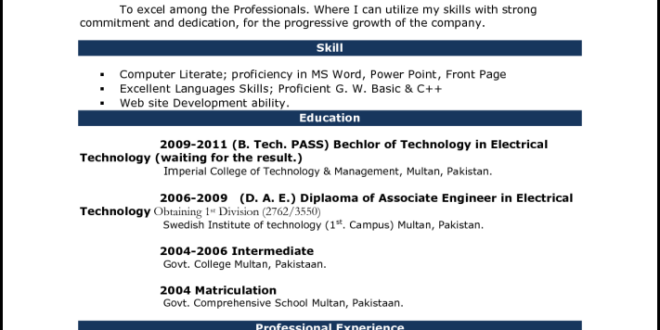Curriculum vitae atau CV adalah salah satu dokumen penting dalam mencari pekerjaan. Bagi sebagian orang, membuat CV mungkin terlihat mudah dan sederhana. Namun, bagi yang belum terbiasa membuatnya, membuat CV bisa menjadi sebuah tantangan tersendiri.
Untuk membantu Anda membuat CV dengan mudah, menggunakan Microsoft Word 2010 adalah pilihan yang tepat. Word 2010 memiliki berbagai fitur dan template yang dapat membantu Anda membuat CV yang profesional dan menarik.
Berikut langkah-langkah mudah untuk membuat CV di Word 2010:
1. Pilih Template
Setelah membuka program Word 2010, pilih File – New untuk melihat berbagai kategori template. Pilih kategori Resume, lalu pilih salah satu template yang Anda sukai.
2. Isi Data Diri dan Informasi Pribadi
Mulailah dengan mengisi data diri dan informasi pribadi seperti nama lengkap, alamat rumah, nomor telepon, email, dan tanggal lahir.
3. Isi Pengalaman Kerja
Bagian ini biasanya digunakan untuk menjelaskan pengalaman kerja Anda secara detail mulai dari pekerjaan terakhir hingga pekerjaan pertama. Jangan lupa untuk menuliskan nama perusahaan tempat bekerja serta posisi yang pernah dipegang.
4. Isi Pendidikan
Tambahkan riwayat pendidikan Anda mulai dari sekolah dasar hingga perguruan tinggi atau pendidikan lanjutan lainnya.
5. Tambahkan Keahlian
Tambahkan keahlian-keahlian Anda yang relevan dengan posisi pekerjaan yang sedang dicari. Contohnya bahasa asing, kemampuan komputer, atau keahlian teknis lainnya.
6. Tambahkan Referensi
Tambahkan nama orang yang bisa dihubungi oleh calon pemberi kerja sebagai referensi. Pastikan Anda telah mendapat izin dari mereka sebelum menyebutkan nama mereka di CV.
7. Edit dan Koreksi
Sekarang waktunya untuk mengedit dan mengecek kembali keseluruhan konten CV Anda. Pastikan semua informasi yang dituliskan sudah benar, terstruktur dengan baik, dan mudah dibaca.
8. Simpan dan Uji Coba
Setelah selesai membuat CV, simpan file tersebut dengan format .docx atau .pdf dan uji coba tampilannya dengan membukanya pada berbagai perangkat untuk memastikan bahwa tampilannya responsif pada berbagai ukuran layar.
Itulah langkah-langkah mudah untuk membuat CV di Word 2010. Dengan menggunakan template yang sudah disediakan serta fitur-fitur lainnya, membuat CV akan menjadi lebih mudah dan efektif terutama bagi pemula dalam pembuatannya. Selamat mencoba!


 Borneo Connect Berita Informasi Teknologi Terbaru
Borneo Connect Berita Informasi Teknologi Terbaru